O guia definitivo para iniciantes para usar o FileZilla
Publicados: 2021-10-11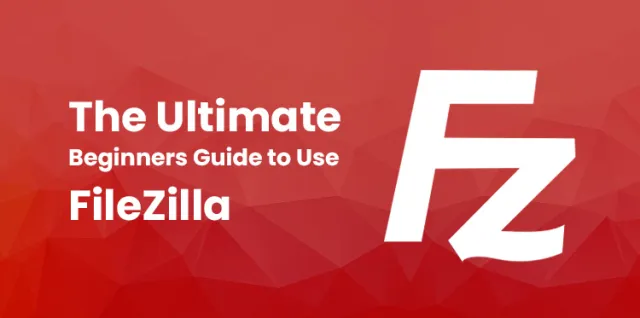
O protocolo de transferência de arquivos funciona como uma das áreas mais importantes a serem verificadas ao fazer alterações diretas na área do seu site.
Seja fazendo upload de uma imagem ou baixando seus arquivos para manter como backup, o software de protocolo de transferência de arquivos funciona como a melhor ferramenta.
FileZilla é um tipo de programa gratuito muito intuitivo que funciona com conveniência para oferecer a você o controle adequado sobre os arquivos que deseja alterar em seu site.
Embora você já tenha baixado e instalado o software ou ainda esteja pensando em optar por este software, um guia para usar o FileZilla pode ajudá-lo muito. Dar uma olhada.
Por que você pode sentir a necessidade de usar Programas FTP para fins de modificação?
Ao mudar para o software FTP, você pode sentir a facilidade com que pode acessar os arquivos diretamente em seu site. Ele permite que você remova, altere, carregue ou exclua os arquivos facilmente, juntamente com a modificação adequada do seu site para o computador.
Assim, o desenvolvedor se reúne em torno desses tipos de ferramentas para usá-las para trabalhar nas páginas da web, ficando offline. À medida que você cria o arquivo, fica mais fácil carregá-lo usando uma conta de hospedagem FTP.
Por outro lado, esses tipos de programas ajudam na criação adequada da réplica do seu site usando o sistema do seu computador. Ele vem com vários benefícios para recuperar o arquivo da corrupção devido aos ataques de malware.
Simultaneamente, permite criar uma cópia de segurança para o download de todos os arquivos do site que você está usando.
Guia para usar o Filezilla junto com o Cliente:
Ao optar por usar o Filezilla, você precisa garantir o download adequado e a instalação do software em seu computador. Você pode ir para Filezilla-Project.org.
Para baixar o software antes de avançar com o guia para usar o FileZilla. Vá clicando no botão para baixar os clientes.
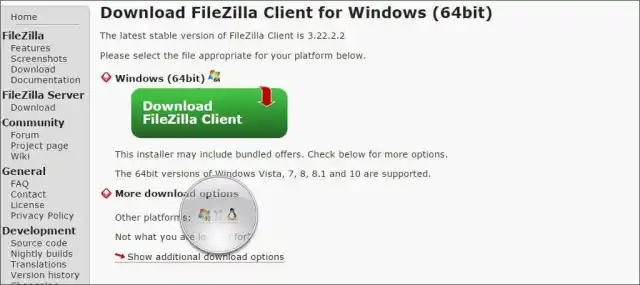
Na área da próxima página, você precisa selecionar o sistema operacional específico que costuma usar em seu computador. O FileZilla é totalmente compatível com sistemas operacionais como Windows de 64 bits, 32 bits, Linux e Mac OSX.
Quando terminar de baixar o software, siga as instruções do guia para usar o FileZilla.
Como conectar seu servidor junto com o Quickconnect?
O Quickconnect funciona com o FileZilla, que oferece acesso rápido aos arquivos do seu site. Para isso, você precisa conhecer corretamente as credenciais de login da conta FTP.
Um guia adequado pode mostrar como fazer isso facilmente para conectá-lo ao seu servidor. Aqui está o método que você pode seguir facilmente:
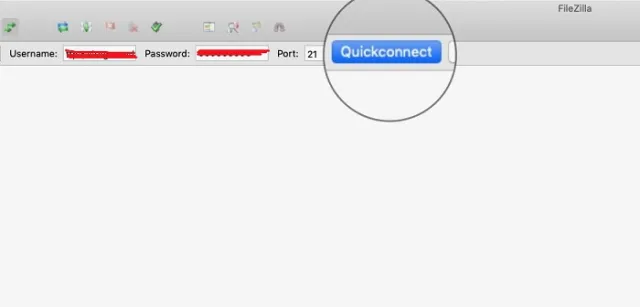
Passo 1: Comece fazendo login no seu host cPanel. Caso você não esteja tendo acesso ao cPanel, você pode facilmente entrar em contato com seu provedor de hospedagem na web para os problemas de acesso. 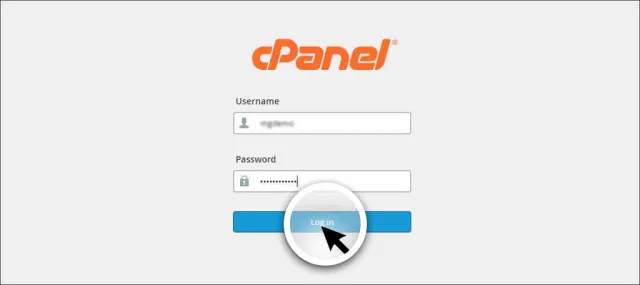
Passo 2: Agora, você precisa rolar para baixo até a seção Arquivos e clicar em “Contas FTP”.
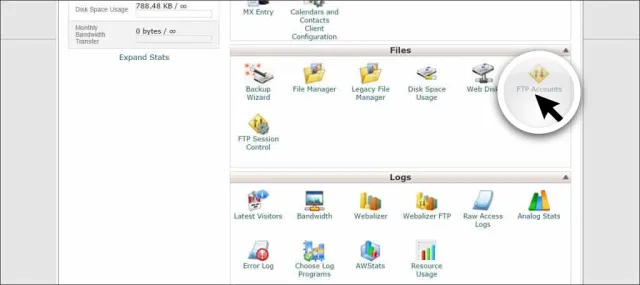
Etapa 3: Quando a próxima janela for exibida, role para baixo até encontrar a conta do FTP que deseja usar. Caso não tenha nenhum site específico ao qual queira ter acesso, pode criar uma conta aqui. 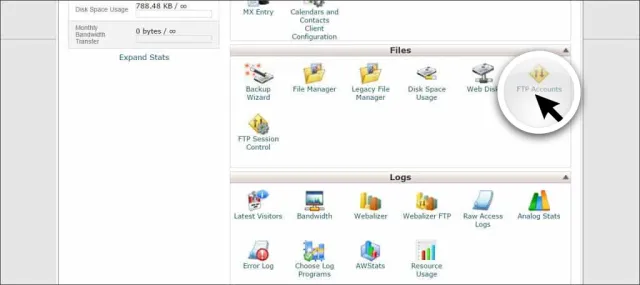
Passo 4: Agora, você precisa simplesmente clicar no link para “Configurar Cliente FTP”. 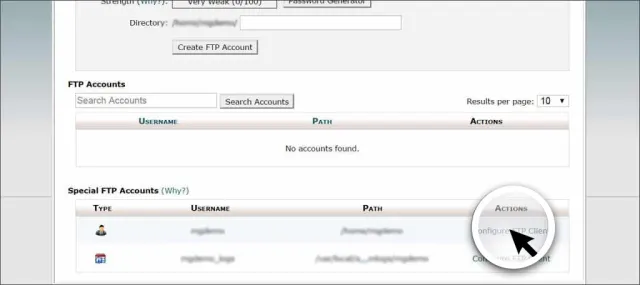
Etapa 5: dê uma olhada no nome de usuário, servidor e porta que vem na configuração manual nesta página. Você também pode optar por baixar o arquivo de configuração FTP, que está presente especificamente no FileZilla, caso você seja um usuário do Windows. 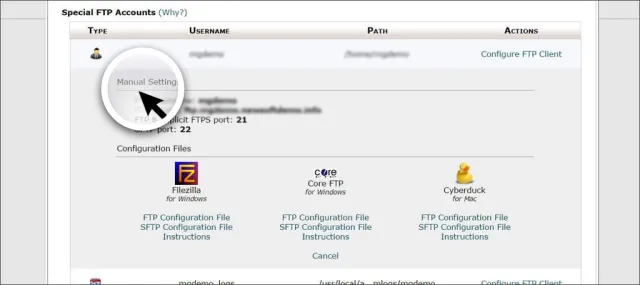
Passo 6: Como você tem os campos do FileZilla devidamente preenchidos, agora você precisa clicar no botão “Quickconnect”. Agora você pode ter acesso claro a todos os arquivos presentes em seu site. 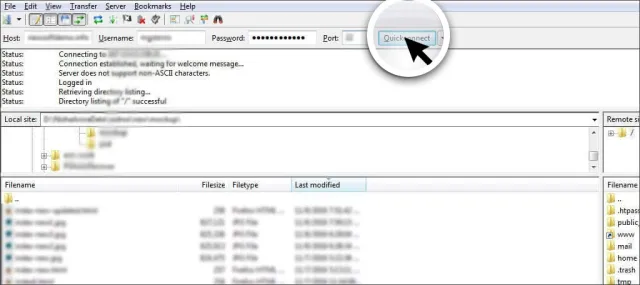
No FileZilla – guia para usar o FileZilla, os arquivos locais vêm do lado esquerdo do computador. Por outro lado, o site remoto à direita pertence ao site real que você está usando.
Como conectar seu servidor junto com o arquivo de configuração FTP?
Caso você tenha baixado o arquivo de configuração do FTP da área do cPanel, você precisa ir automaticamente para a configuração do FileZilla.
De acordo com a configuração padrão, o uso desses métodos requer a senha antes que você possa simplesmente conectá-lo. Neste guia para usar o FileZilla, mostraremos como você pode fazer isso facilmente alterando-o. Dar uma olhada:
Passo 1: Para usar o arquivo de configuração, você precisa ir até a seção “Arquivo” do FileZilla e depois simplesmente selecionar “Importar” daqui. 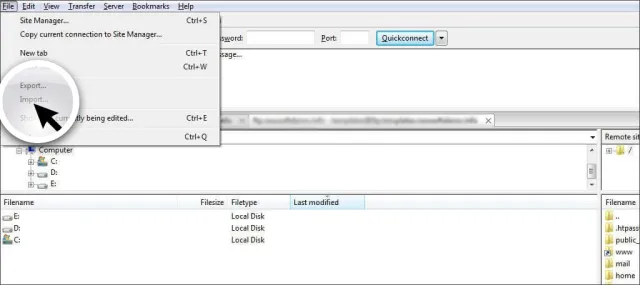
Passo 2: Agora, você precisa encontrar o FTP quando a janela de importação for aberta. Encontre o arquivo FTP que você baixou. Vai ser um arquivo XML. 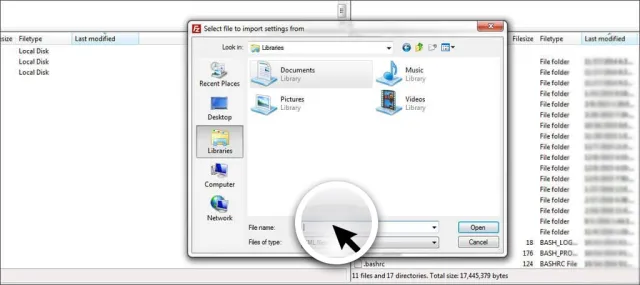
Passo 3: A partir daqui, você precisa selecionar o arquivo e simplesmente clicar no botão “Abrir” nesta janela. O FileZilla vai adicionar todas as outras informações, exceto a senha. 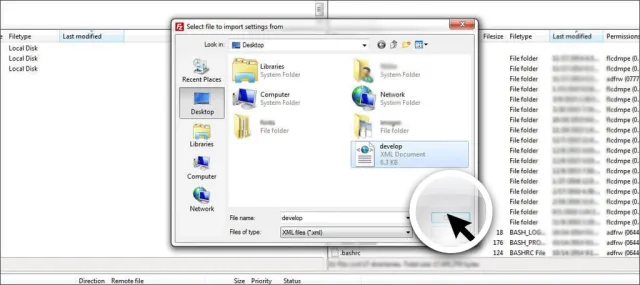
Passo 4: Agora, você precisa ir para o “Arquivo” no FileZilla. Mas desta vez, você precisa selecionar o "Gerente do site". Será a primeira opção no menu suspenso. 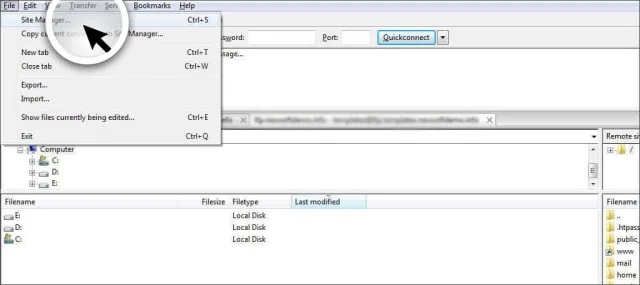
Etapa 5: a partir daqui, você pode ver uma entrada próxima a “Meus sites” disponível para seu site. Do lado direito, você precisa simplesmente encontrar o controle “Tipo de logon”. 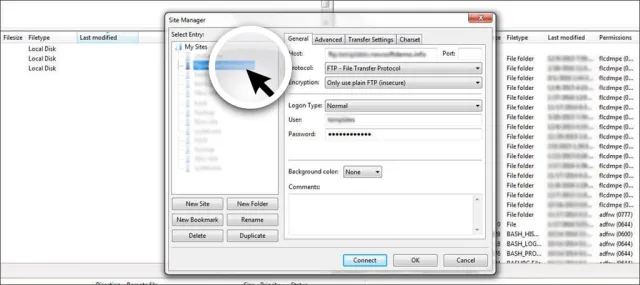
Ele será definido junto com “Pedir senha” como a opção padrão. Aqui você precisa clicar na janela suspensa e, em seguida, selecionar a opção "Normal".
Passo 6: Agora, você pode simplesmente digitar a senha da conta FTP que está usando. Ao terminar, basta clicar em “OK” para salvar suas alterações de acordo.
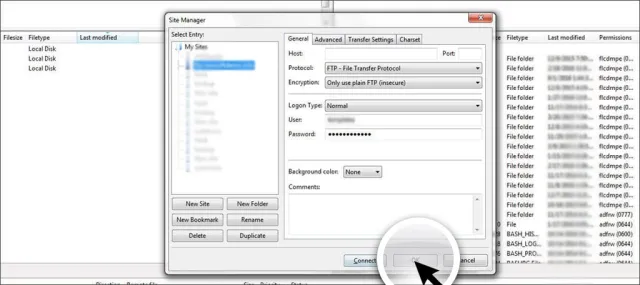
Agora você pode conectá-lo ao seu host sem precisar digitar a senha toda vez que usá-lo.
Como você pode gerenciar seus arquivos?
Este guia para usar o FileZilla também discute corretamente como você pode simplesmente gerenciar os arquivos usando este software. Como você é capaz de conectá-lo ao servidor host da web, o gerenciamento do seu arquivo vem a seguir.
Você deve ter cuidado ao usá-lo para as alterações da área do site remoto que podem corromper o site. Isso pode resultar em páginas da web que não estão mais funcionando corretamente.
Criando o site local:
A melhor maneira de usar o FileZilla é ter um site local devidamente preparado para o seu computador. Isso funciona como uma pasta em seu computador, que conterá todos os seus dados em seu site.
Funciona melhor quando você o usa como uma única pasta para manter os arquivos separados e fáceis de encontrar. Aqui está como você pode fazer isso:
Passo 1: Use a navegação do “Site Local” para encontrar a área onde deseja salvar todos os arquivos do seu site. Aqui é melhor usar a área “Meus Documentos” para o seu trabalho. 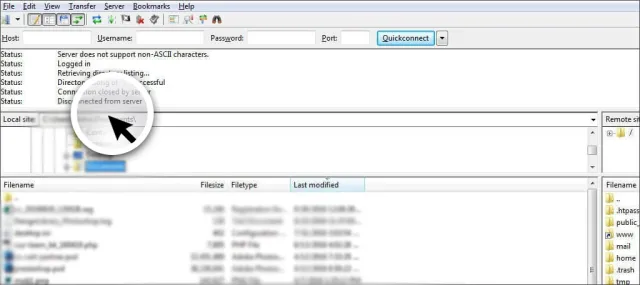
Passo 2: Basta clicar com o botão direito do mouse em “Meus Documentos” na área do site local da janela do FileZilla. 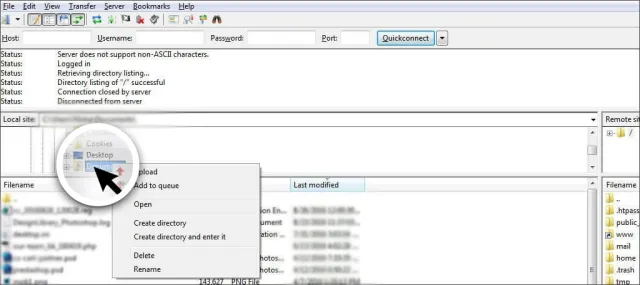
Passo 3: Agora, você precisa encontrar a opção que pode “Criar um diretório e inseri-lo” e depois simplesmente clicar nele. 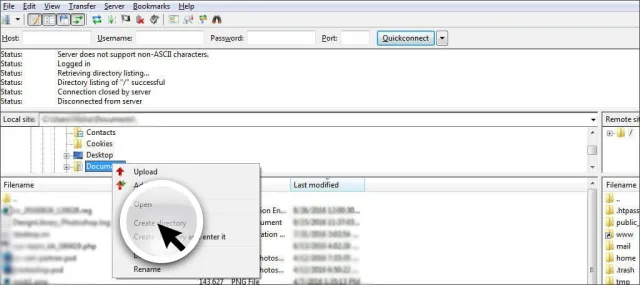
Passo 4: Isso vai aparecer com uma pequena janela com o nome do novo diretório. Para isso, você pode acessar “MeuSite”. O diretório será nomeado como –
“C:\Usuários\Seu Nome\Documentos\MeuSite.”
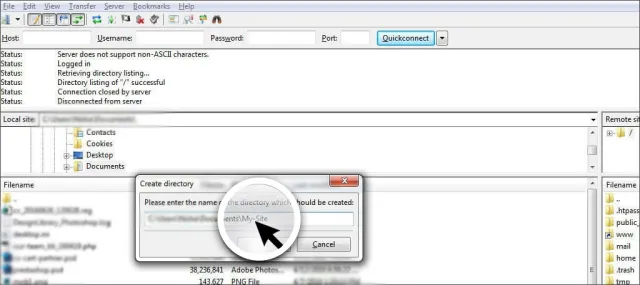
Pode ser diferente caso você esteja usando um sistema operacional diferente.
Passo 5: Agora, você pode simplesmente clicar no botão OK para salvá-lo corretamente. Em seguida, conecte-se ao seu site usando o Gerenciador de sites ou os Controles de conexão rápida. 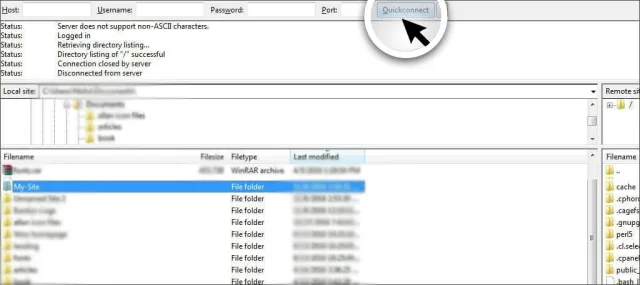
Passo 6: Ao concluir a conexão, você precisa copiar o arquivo “.htaccess” usando o site para o computador.

Você pode simplesmente mantê-lo pressionado e clicar com o botão esquerdo do mouse no .htaccess na janela do site remoto e à direita, depois simplesmente arrastá-lo para a janela do site local da esquerda. 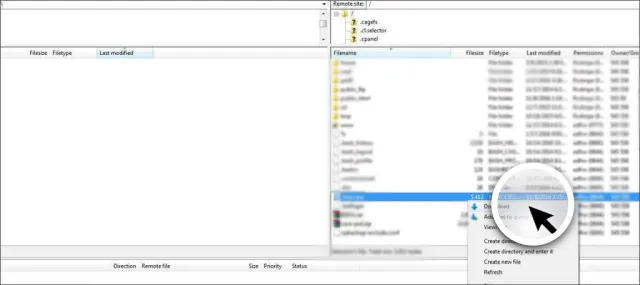
Ao soltá-lo, você pode ver que o FileZilla fará o download automaticamente do arquivo e o colocará próximo à nova pasta.
Este arquivo também funciona de outra maneira. Você pode simplesmente arrastar e soltar o arquivo da área local para as janelas remotas.
O FileZilla irá automaticamente carregá-lo para o site. Isso facilita o backup do site que você deseja copiar e salvar em seu sistema no computador.
Você pode usar isso através do Dropbox?
Para quem usa o sistema Dropbox Cloud, o backup é mais fácil para eles usando os arquivos da web. Sem criar a pasta do site local em “Meus Documentos”, você pode simplesmente criar a pasta do seu site na área do Dropbox. Isso geralmente pode encontrar indo para o-
“C\Usuários\SeuNome\caixa de depósito.”
Isso lhe dará um backup baseado em nuvem para o seu site enquanto você arrasta os arquivos na nova pasta.
Leia: Como fazer backup do WordPress para Dropbox ou Google Drive gratuitamente
Como editar seus arquivos?
Este guia para usar o FileZilla também esclarece como você edita os arquivos usando este software. O FileZilla geralmente não vem com a capacidade de copiar e mover os arquivos do seu site. Você pode ir para as edições diretas dos arquivos do sistema.
Caso você saiba programação, você pode fazer algumas modificações usando a codificação. Aqui está como você pode acessar os recursos de edição:
Etapa 1: Conecte-se ao seu site usando o FileZilla. Do lado remoto da sua janela, você precisa localizar o arquivo que deseja editar.
Passo 2: Uma janela com várias opções virá. Para fins de edição, você precisa clicar na opção “Visualizar/Editar”, que está disponível na janela. 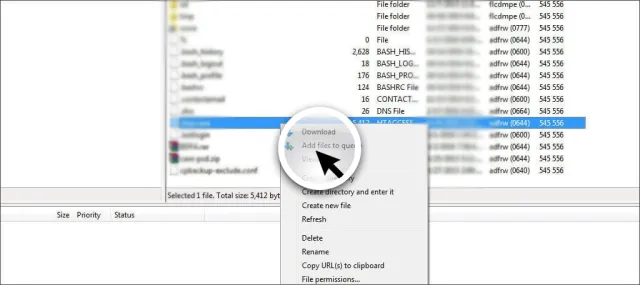
Etapa 3: você pode ver uma janela dizendo “Nenhum programa associado ao tipo de arquivo”. A primeira opção que estará disponível por padrão é usar o bloco de notas na forma de um editor.
Esta opção para o computador Windows pode parecer diferente para Mac e Linux. Basta clicar em “Ok” para concluir.
Etapa 4: o bloco de notas ou o editor HTML padrão será carregado. Ele vai mostrar o conteúdo existente no arquivo. 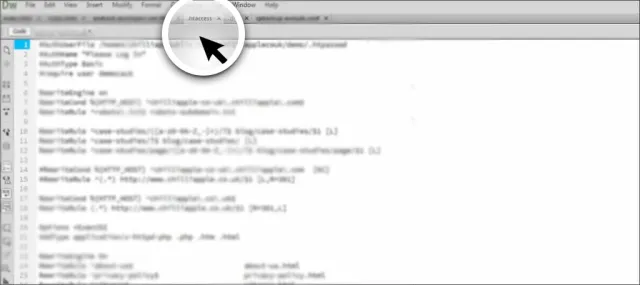
Passo 5: Ao terminar de fazer as alterações, salve este arquivo na pasta que você criou para o site.
No entanto, quaisquer alterações feitas não afetarão o site, a menos que você arraste o novo arquivo do site local para o remoto no FileZilla. 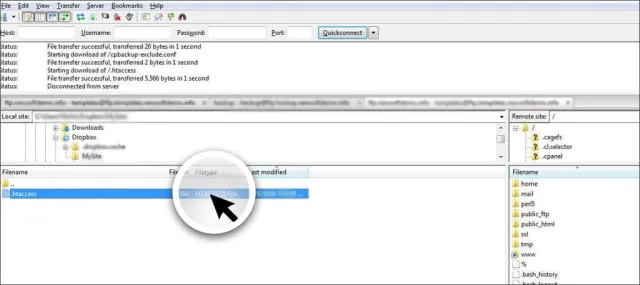
É melhor salvar as cópias originais de seus arquivadores em uma pasta de arquivo específica. É livre de riscos caso algo dê errado. Além disso, economiza muito tempo na correção de erros de programação e qualquer tipo de problema, pois fornece a cópia para recuperar.
Como alterar a permissão do arquivo?
A permissão de arquivo refere-se à hospedagem que os servidores utilizaram para identificar como os arquivos estão se comportando na internet. Você pode transformá-los em graváveis, legíveis e executáveis. As permissões são definidas especificamente para os proprietários, grupos e acesso público.
Se você deseja alterar as permissões, pode facilmente clicar com o botão direito do mouse no arquivo ou na pasta da pergunta. Em seguida, você precisa selecionar a “Permissão de arquivo”, localizada na área inferior da lista. Ele vai abrir junto com uma pequena janela onde você pode definir as permissões manualmente.
Tenha cuidado ao definir a permissão. Caso esteja configurado incorretamente, você pode fornecer acesso público ao seu site, o que pode levar à invasão de seu site.
Como você pode criar novos arquivos e pastas online?
O software vem com o recurso de criar novos arquivos e pastas diretamente no site. Isso ajuda muito quando você deseja fazer upload de uma nova página ou criar uma pasta para armazenar os documentos em outros arquivos. Aqui está como você pode criá-lo:
Passo 1: Em primeiro lugar, você precisa conectar seu site. Em seguida, basta clicar com o botão direito do mouse no arquivo ou em uma pasta na janela do site remoto. 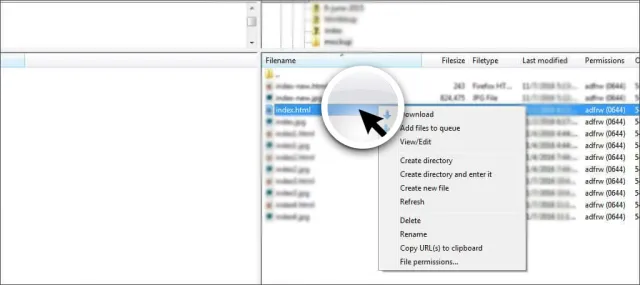
Etapa 2: você precisa encontrar a opção para "criar um novo arquivo". Em seguida, clique nele. Uma pequena janela será aberta onde você pode inserir um nome. Você precisa dar a este novo arquivo um nome junto com a extensão. 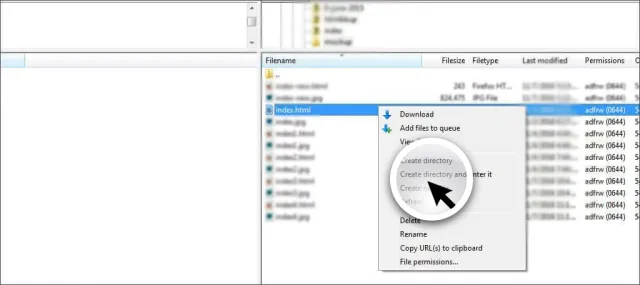
O que você faz quando deseja criar uma nova pasta e entrar nela para adicionar um novo arquivo?
Aqui está o que você precisa fazer:
Etapa 1: clique com o botão direito do mouse em um arquivo de uma visualização remota e simplesmente selecione a opção “Criar um diretório e inseri-lo”.
Passo 2: Vai abrir uma pequena janela de onde você pode dar um novo nome à pasta. Ao clicar em “OK”, um novo diretório será aberto. Aqui você pode adicionar arquivos.
A URL da web não usa os espaços vazios como caracteres. Isso significa que algo como “My Pet Picture” precisa ser “MyPetPicture”. Você pode usar hífens ou sublinhados para marcar a separação em palavras.
Como fazer a transferência manual?
Em alguns casos, pode ser necessário fazer a transferência manual, que é muito mais eficiente para arquivos únicos.
O FileZilla vem com a capacidade de carregá-los ou baixá-los para especificar. Este é um guia muito útil para usar o FileZilla caso você não consiga manter uma conexão FTP consistente.
A transferência manual pode ser facilmente configurada para usar o servidor atual que você selecionou para escolher um no gerenciador do site. Você também pode selecionar facilmente o acesso a um servidor personalizado para transferir um arquivo temporário.
Na área inferior da janela, você verá uma opção para iniciar a transferência imediatamente. Depois de verificar, a transferência começará logo após você clicar no botão "OK" na parte inferior.
Como você se desconecta do FTP?
Se você quiser se desconectar das sessões de FTP, você precisa clicar em “Servidor” na barra de ferramentas do FileZilla. Em seguida, basta clicar no botão “Desconectar”. 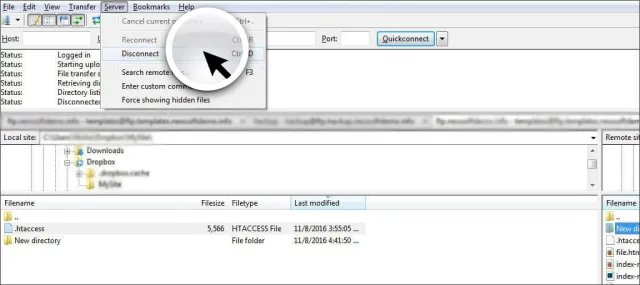
Caso demore muito tempo, o software pode simplesmente se desconectar do servidor.
Depois de fechar o FileZilla, ele encerrará a sessão. Certifique-se de que não haja nenhum outro arquivo no processo de transferência.
Uma melhor compreensão do Site Manager:
Caso você queira usar o software corretamente, primeiro você precisa entender o gerente do site. Portanto, o guia para usar o FileZilla oferece uma melhor compreensão. O software permitirá que você armazene um número ilimitado de sites.
Isso é eficiente quando você deseja gerenciar um grande número de domínios. Esta área vem com personalização perfeita para todas as suas configurações. Aqui está o que você pode fazer na área do Site Manager: 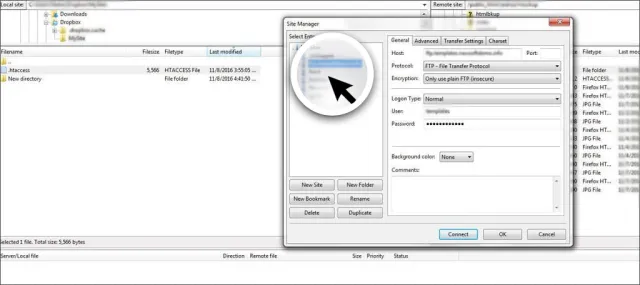
Porta:
A porta é o local onde seu FTP se conecta. A maioria das contas usará a porta 21 por padrão. Mas isso pode mudar com base na segurança ou no firewall que você está usando.
Hospedeiro:
O host atua como host para a conta FTP. Geralmente é como “ftp.your_domain_name.com.”
Protocolo:
O Filezilla vai usar o FTP como protocolo padrão; no entanto, se você tiver a opção de alternar para SFTP., que é um método seguro para transferir os arquivos usando um canal seguro. 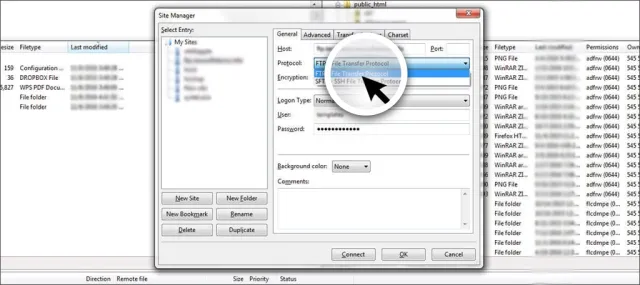
Tipo de login:
Existem vários tipos de logins para o FileZilla. Caso você defina isso como “Normal”, você pode inserir a senha e o nome de usuário para salvá-lo em seu sistema. 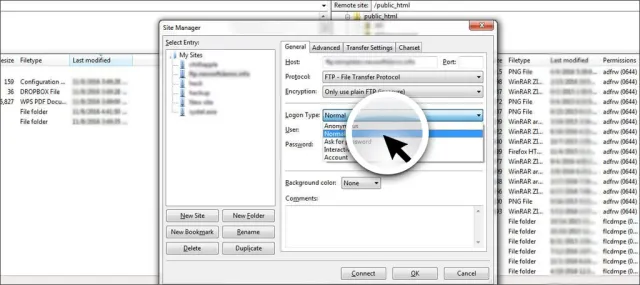
Configurá-lo para "Pedir senha" exige que você insira a senha sempre que tentar fazer login na conta FTP. Isso é ideal para usar quando você estiver em um computador público.
Criptografia:
O tipo de criptografia que você usará depende da segurança que seu servidor host fornece. A maioria dos sistemas tende a usar FTP. Caso seu sistema tenha outras formas de segurança, pode ser necessário alterar esse método com base nas configurações.
Cor de fundo:
Se você quiser dar uma nova aparência a cada um de seus sites, poderá optar pelas cores de fundo individuais.
A guia Avançado: 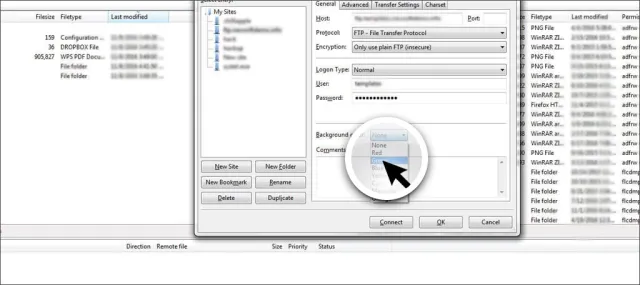
A partir desta guia, você pode acessar para selecionar o tipo específico de servidor. Isso normalmente é definido para detecção automática. É melhor manter a configuração padrão caso você não esteja usando o tipo de servidor.
O diretório local padrão pode ser usado automaticamente para conectar-se à sua pasta, que está armazenada em seu computador.
Conclusão:
Aprender a usar o FileZilla permite que você tenha melhor controle sobre seu site. Ele permite que você faça alterações diretas em seu site usando seu desktop ou laptop rapidamente.
Além disso, existem opções para fazer backup de todos os seus arquivos usando este software. Se você procura um sistema estável, o FileZilla é sem dúvida o melhor parceiro para você. Espero que este guia para usar o FileZilla seja útil para você.
